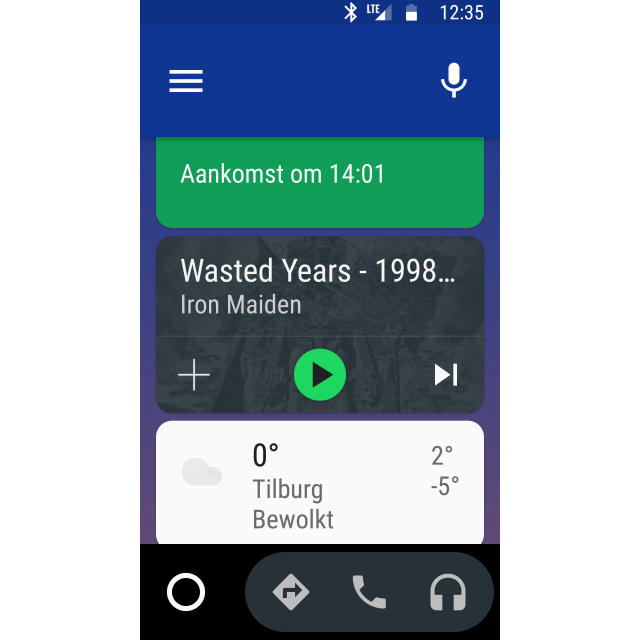Met Android Auto kun je volgens maker Google veilig de weg op mét je smartphone. Je hebt alle handige functies van het toestel binnen handbereik, maar blijft toch veilig. Hoe werkt dat?
Door: Tijs Hofmans
Android Auto in een echte auto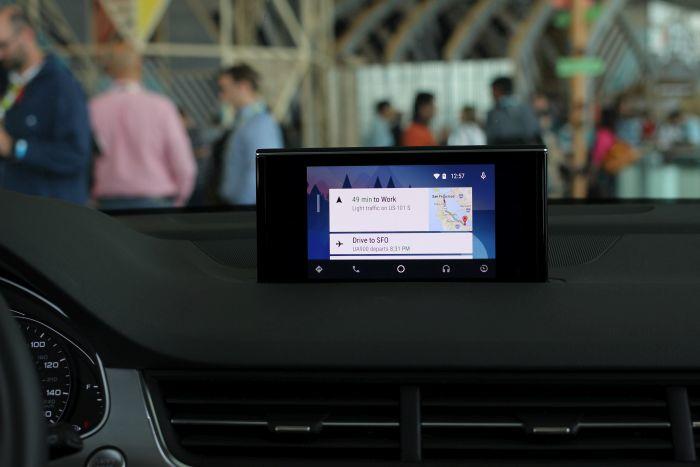
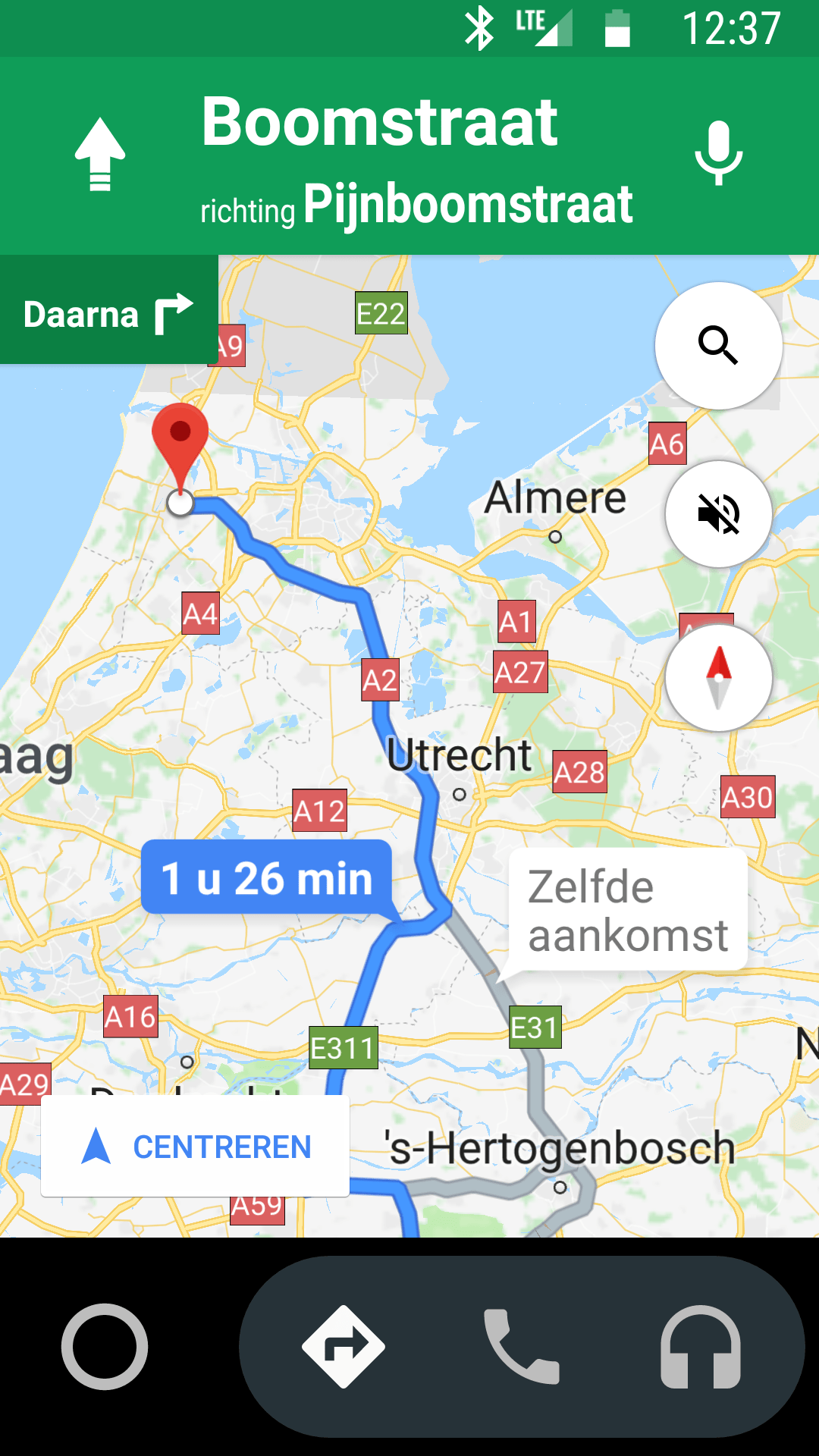
Je smartphone gebruiken is één van de domste dingen om te doen als je 120 kilometer per uur rijdt en toch doen veel bestuurders dat. Het is verleidelijk om even snel te reageren op dat berichtje, maar zelfs als je niet communiceert met anderen gebruiken we onze telefoon steeds vaker voor navigatie via Google Maps of één van de tientallen andere verkeersapps (Waze, HERE, of gewoon ouderwets de TomTom-apps). De bekeuring van € 230,- voor het gebruiken van je telefoon schrikt automobilisten nauwelijks af, dus is het tijd voor een alternatief. En daar komt Google om de hoek kijken, met Android Auto.
Met Android Auto kun je Google Maps veilig gebruiken
Launcher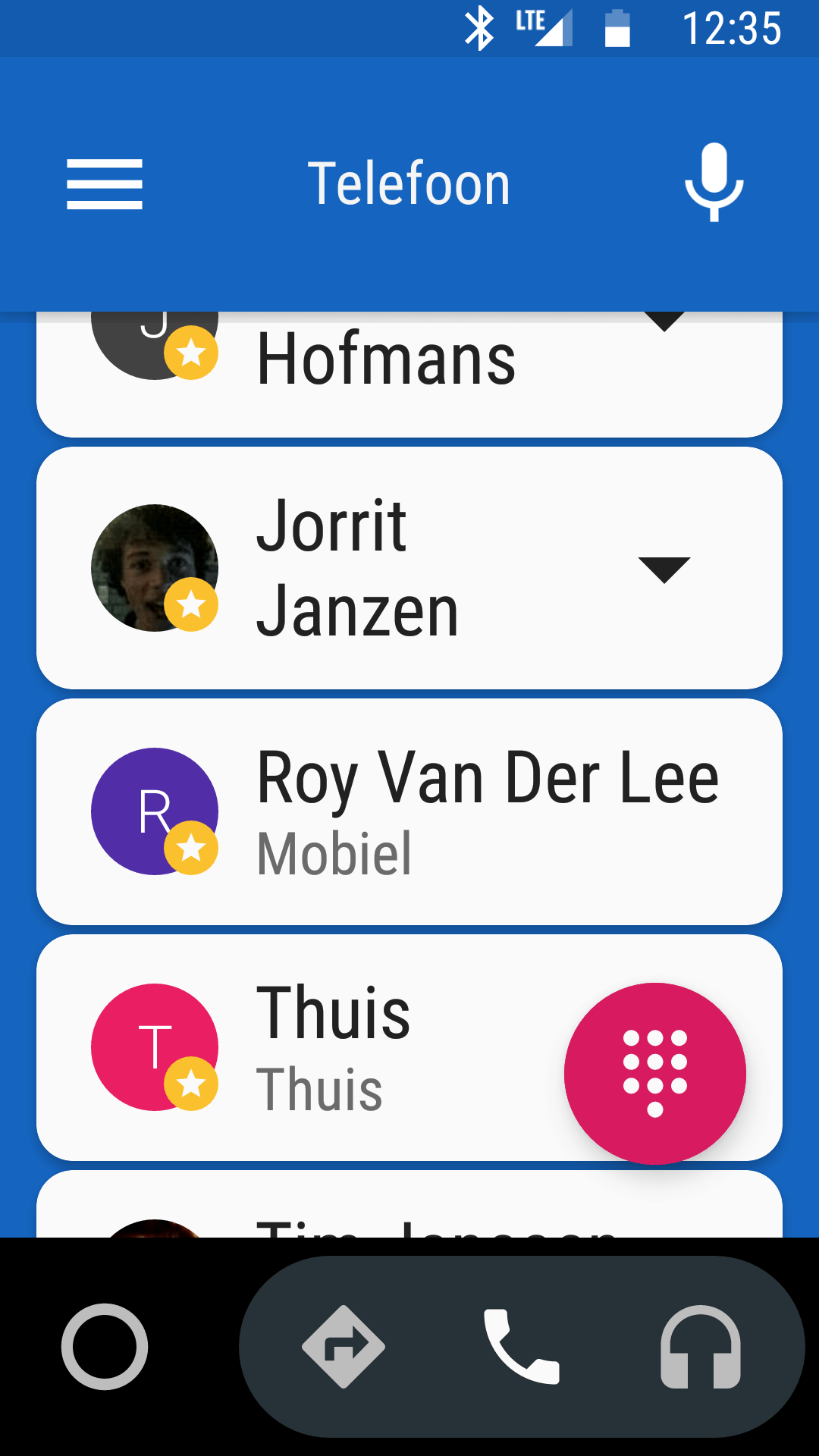
Android Auto is eigenlijk een doodgewone app, maar gedraagt zich meer als een schil voor je telefoon, of een launcher zoals Nova of Google Now. De applicatie neemt je hele scherm over en zorgt ervoor dat je alles kunt doen wat je tijdens het rijden met je smartphone wil (navigeren, muziek spelen, reageren op berichten) zonder je daarbij teveel af te leiden.
Officieel mag je een telefoon in de auto niet zomaar bedienen, maar Android Auto maakt het in ieder geval wel een stuk veiliger om je telefoon onderweg te gebruiken. Dat gebeurt door alle informatie weer te geven in grote knoppen en pictogrammen en door commando's te geven via Google Assistent. Zo hoef je je handen (bijna) niet van het stuur te houden!
Veel belangrijke functies zoals bellen hebben een ander uiterlijk voor Android Auto
Inbouw of download
Er bestaan twee varianten van Android Auto. Je hebt de app die je op je telefoon of tablet kunt zetten vanuit de Play Store, maar het is ook mogelijk Android Auto in je voertuig in te bouwen. Een klein aantal autofabrikanten heeft bijvoorbeeld grote displays op het dashboard van nieuwe modellen gebouwd waar je Android Auto op kunt gebruiken. Die moet je dan via bluetooth met je smartphone verbinden, zodat je je telefoon gewoon in je broekzak kunt houden. Er zijn inmiddels ook een paar apparaten beschikbaar om in je auto in te bouwen zoals een autoradio, maar in Nederland zijn die amper te koop.
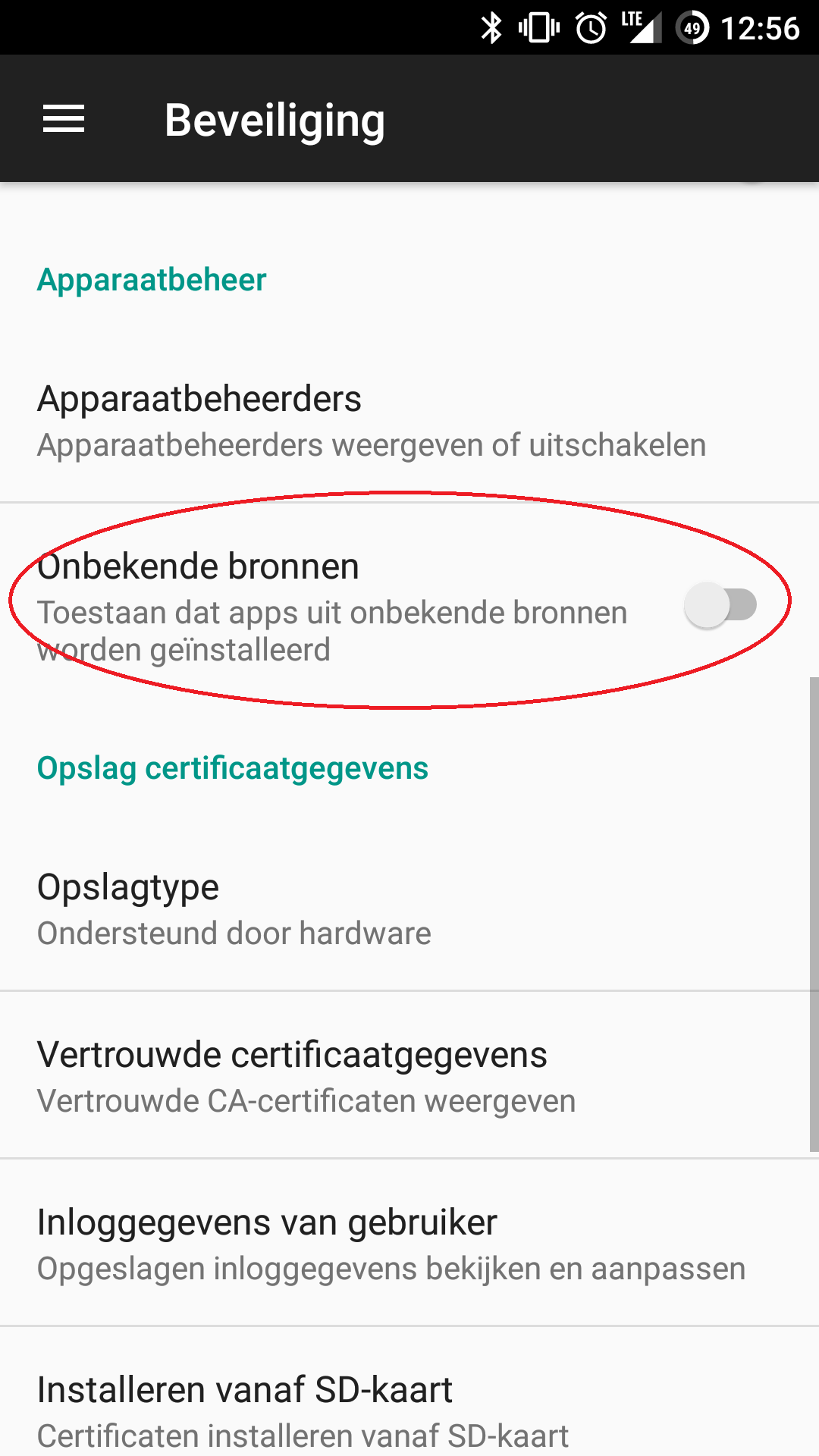 |
| Met het installeren uit onbekende bronnen kun je de .apk installeren |
Op Android is het eenvoudig een applicatie te installeren buiten de Play Store om. Dat doe je door de .apk te downloaden. Apk is de bestandsextensie voor zogeheten Android Package-bestanden en wordt gebruikt om software voor Android-apparaten te verspreiden en installeren. Let wel goed op, want .apk's kunnen virussen bevatten die normaal gesproken door Google worden gefilterd voor ze in de Play Store komen. Toch zijn er websites, zoals APKmirror.com, die apps zelf ook scannen voor ze online worden aangeboden - daarom durven we dat in het geval van Android Auto wel aan te raden. Pas echter altijd goed op met het installeren van .apk's!
Om een .apk-bestand te installeren ga je naar Instellingen > Veiligheid > Onbekende bronnen. Zet daar het schuifje aan, verplaats het bestand naar je telefoon (of download het daar direct) en open het. Let goed op dat je dit schuifje na afloop weer uitschakelt! Zo kunnen inbrekers niet stiekem een malafide bestand installeren zonder dat je het door hebt.
Gelukkig hoef je niet meteen je auto te vervangen als je Android Auto wilt gebruiken, want je kunt ook de app downloaden. Zo kun je Android Auto op je eigen smartphone zetten die je misschien toch al gebruikt voor navigatie, of je kunt een oude smartphone of tablet uit de kast halen of tweedehands kopen om die in je auto te houden. Let er dan wel op dat je een autostekker bij de hand hebt, zodat de accu niet constant leegloopt. Als je een speciale Android Auto-telefoon gebruikt, kun je het beste een hotspot aanzetten op je eigen telefoon zodat je onderweg gewoon 4G hebt, of je kunt een goedkoop sim-only-abonnement nemen om altijd verbonden te zijn. Het installeren van Android Auto is overigens minder makkelijk dan het lijkt, want de dienst is voorlopig officieel alleen in Amerika en een handjevol andere landen beschikbaar en staat dus niet in de Nederlandse Play Store.
Er zijn twee manieren om dat te omzeilen: je kunt een nieuw Google-account aanmaken met Amerika als je thuislocatie, en met een Amerikaanse vpn-server doen alsof je de app in Amerika opzoekt. Je kunt het ook op een andere manier doen: zoek de .apk op www.apkmirror.com en installeer dat bestand. In het kader ‘Apk’s installeren’ lees je hoe dat werkt.
Het thuisscherm
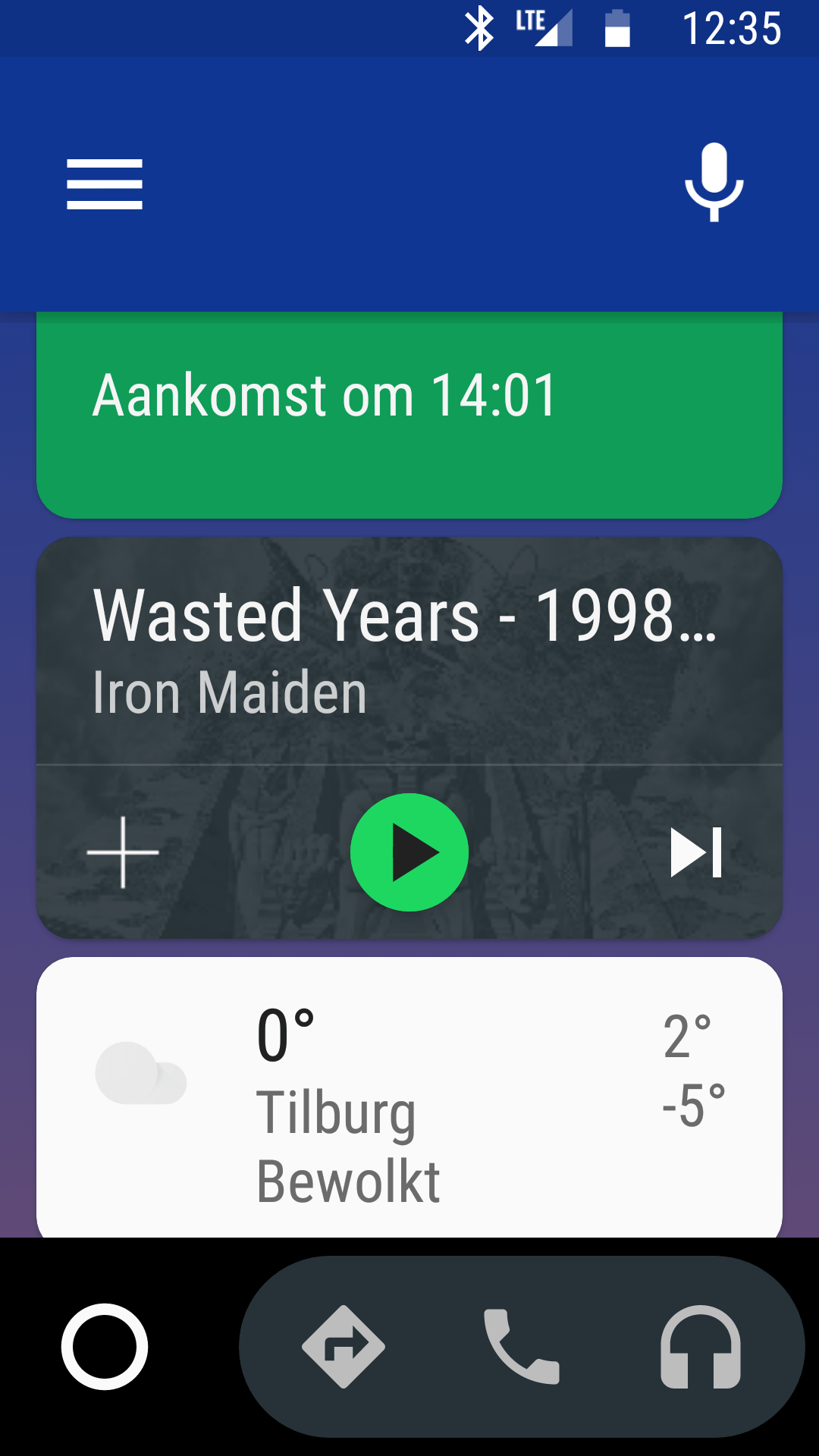
Als je Android Auto opstart, moet je eerst een hele rits permissies aan de app geven, wat misschien wat confronterend overkomt - lees daarvoor ook het kader ‘Google en privacy’. Het thuisscherm ziet er meteen heel anders uit dan je van een Android-app gewend bent. Alles is groter, zelfs de Menu-knop linksboven en de pictogrammen in de notificatiebalk. Dat is handig als je aan het rijden bent. Je ziet dan namelijk meteen hoe laat het is, hoe sterk je dataverbinding is en of bluetooth wel aan staat.
In het midden staan een paar 'kaarten'. Misschien herken je ze wel, want Google Now gebruikte een soortgelijke methode. Je kunt bijvoorbeeld meteen je muziek regelen, naar je thuislocatie navigeren (die je hebt ingesteld in Google Maps) en je meest recente oproepen en een weervoorspelling zien. Het handige daarvan is dat alles groot in beeld is, zodat je informatie in één oogopslag kunt zien.
Het thuisscherm van Android Auto bestaat uit grote, duidelijke pictogrammen
Navigeren (door het menu)
Onderin zie je vier knoppen staan. Met de meest linkse (de cirkel) sluit je de applicatie af en ga je terug naar je vertrouwde thuisscherm. Daarnaast staan Navigeren, Bellen, en Muziek. Met de eerste ga je direct naar je navigatie toe. Die herken je waarschijnlijk wel: dat is gewoon Google Maps. De bel-knop is wel wat anders. Daarmee kom je meteen uit bij je favoriete contacten, maar ook bij je meest recent gebelde nummers. Let ook op de grote knop rechts, waarmee je een nieuw nummer kunt intoetsen. Of het handig is om dát op de snelweg te doen is een tweede...
Met de Muziek-knop kom je direct uit bij je favoriete muziekapplicatie. Je krijgt dan een thuisscherm te zien waarmee je snel een ander nummer kunt kiezen, makkelijk kunt pauzeren of snel naar een bepaald album of artiest kunt navigeren. Door nog een keer op de Muziek-knop te tikken, zie je een lijst met verschillende muziek-apps op je apparaat, in ons geval bijvoorbeeld podcasts.
|
De menuknoppen |
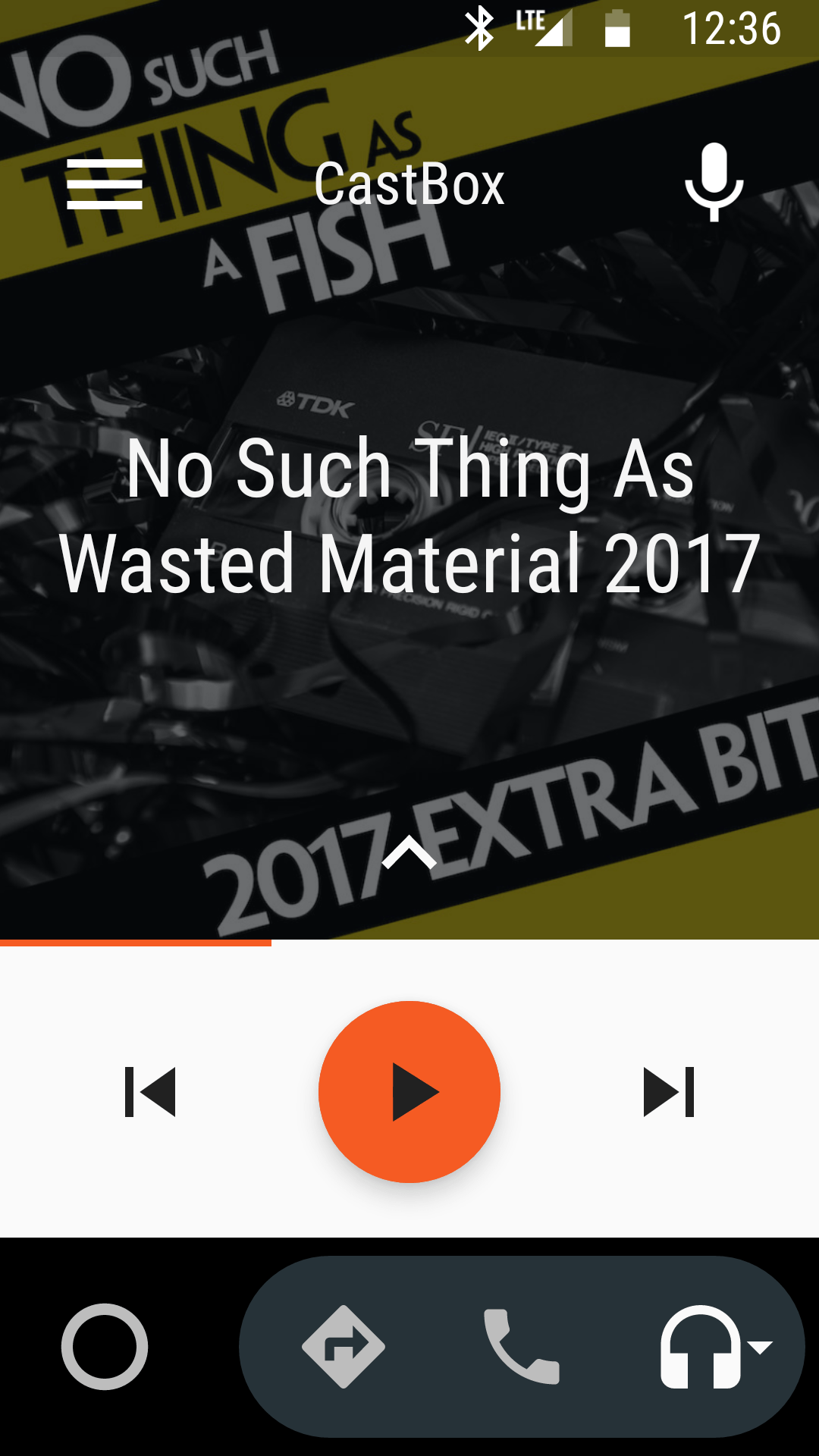 |
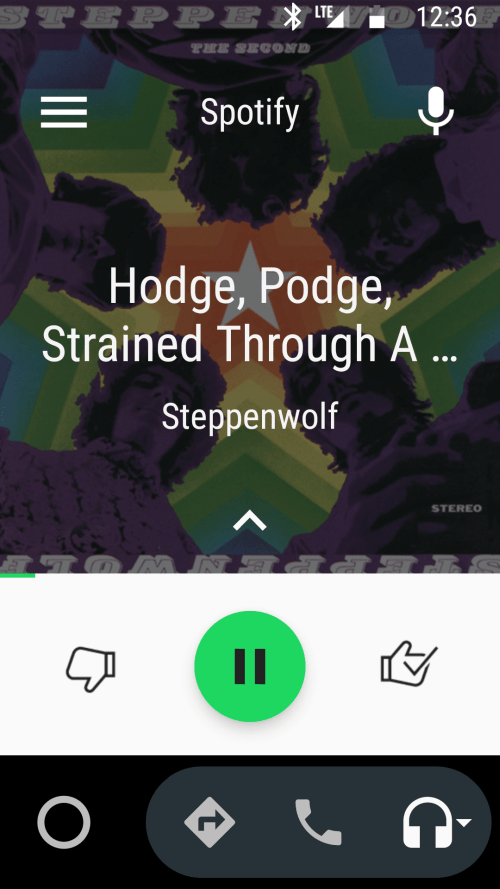 |
Apps zoals Spotify zijn aangepast voor Android Auto |
Externe applicaties
Android Auto maakt gebruik van Google-diensten voor het navigeren (Maps) of muziek (Play Music), maar softwaremakers kunnen hun applicaties geschikt maken voor Auto zodat ze beter samenwerken. Spotify en WhatsApp zijn twee goede voorbeelden. In plaats van Play Music kun je je favoriete afspeellijsten op Spotify oproepen in Auto en berichten die via WhatsApp binnenkomen worden groot in beeld gebracht. Je kunt ook automatisch een antwoord terugsturen.
In de Play Store kun je dan ook een speciale sectie vinden met apps die geschikt zijn voor Android Auto. Dat zijn muziekspelers, kaarten-apps, chat-apps, en zelfs een aantal nieuws-apps. Je vindt ze via het instellingenmenu links bovenin, onder het hamburgermenu. Daar staat Apps Voor Android Auto.
Een groot nadeel van Android Auto, en van Google in het algemeen, zijn de verregaande permissies die de app nodig heeft. Dat kan een probleem voor je zijn. Android Auto heeft toegang nodig tot je locatiegegevens, je inkomende oproepen, sms'jes en andere notificaties, je agenda... Je kunt ervoor kiezen om Google geen toegang tot bepaalde onderdelen te geven, dan werken die features vanzelfsprekend niet in Android Auto. Ook kun je in je Google-account instellen dat Google de data niet voor persoonlijke advertenties gebruikt.
Handige instellingen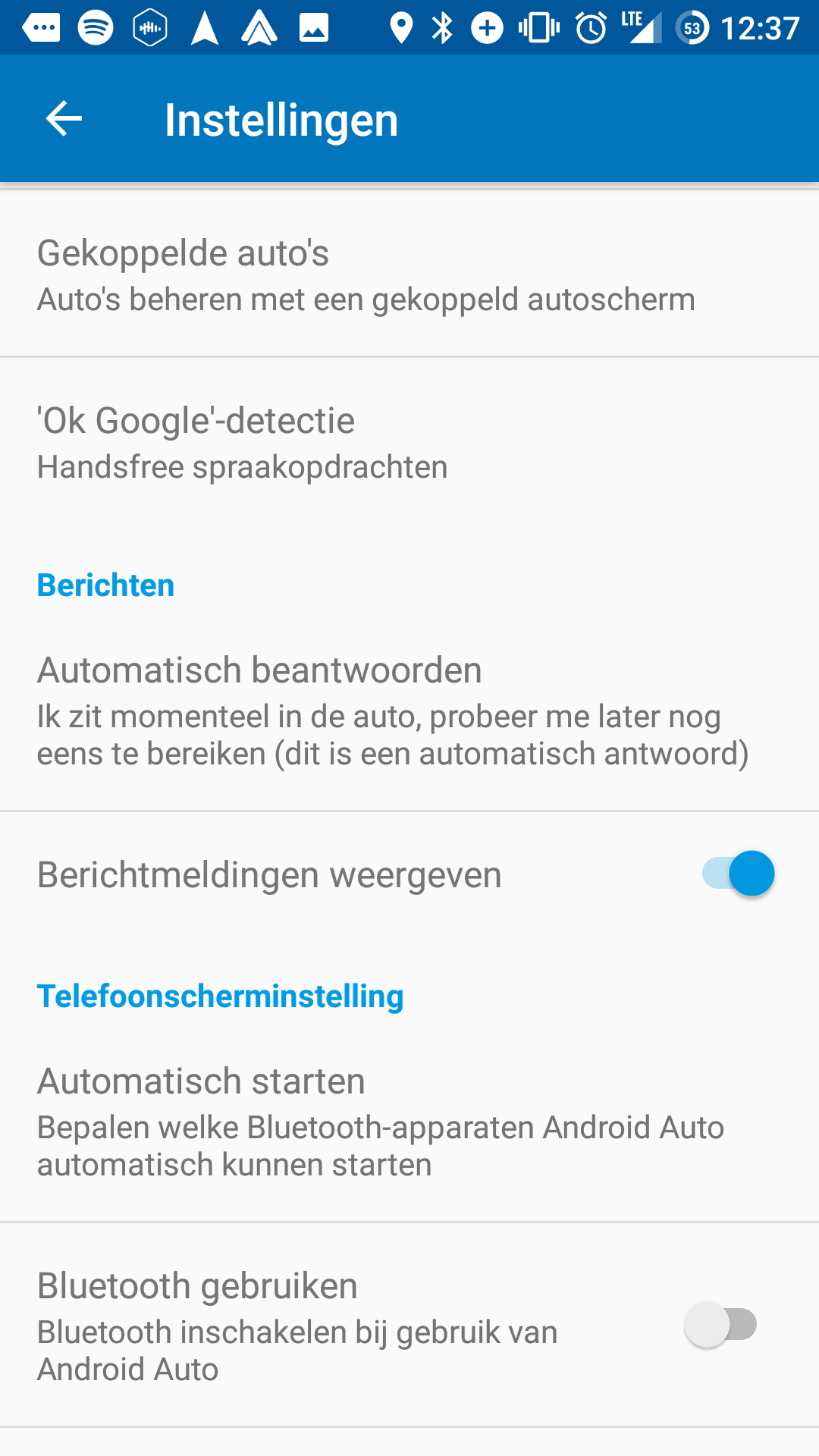
In dat menu kun je ook je de instellingen van Android Auto regelen (via Instellingen) - maar let wel op dat je dat doet vóór je gaat rijden. Je kunt hier bijvoorbeeld instellen of je bluetooth automatisch aan gaat als je de app start (handig als je een headset gebruikt of muziek draadloos afspeelt) en of je binnenkomende berichten wil ontvangen of liever wil negeren.
Eén van de handigste opties is dat je een automatisch antwoord kunt instellen voor binnenkomende WhatsApp-gesprekken of telefoontjes. Als er een gesprek binnenkomt kun je met één druk op de knop laten weten dat je aan het rijden bent en op een later moment reageert. Dat kan ook met de ingebouwde spraakbesturing, want dat is misschien wel het belangrijkste aan Android Auto.
In de instellingen kun je een standaard antwoord inschakelen voor inkomende oproepen
Je kunt Android Auto besturen met Google Assistent
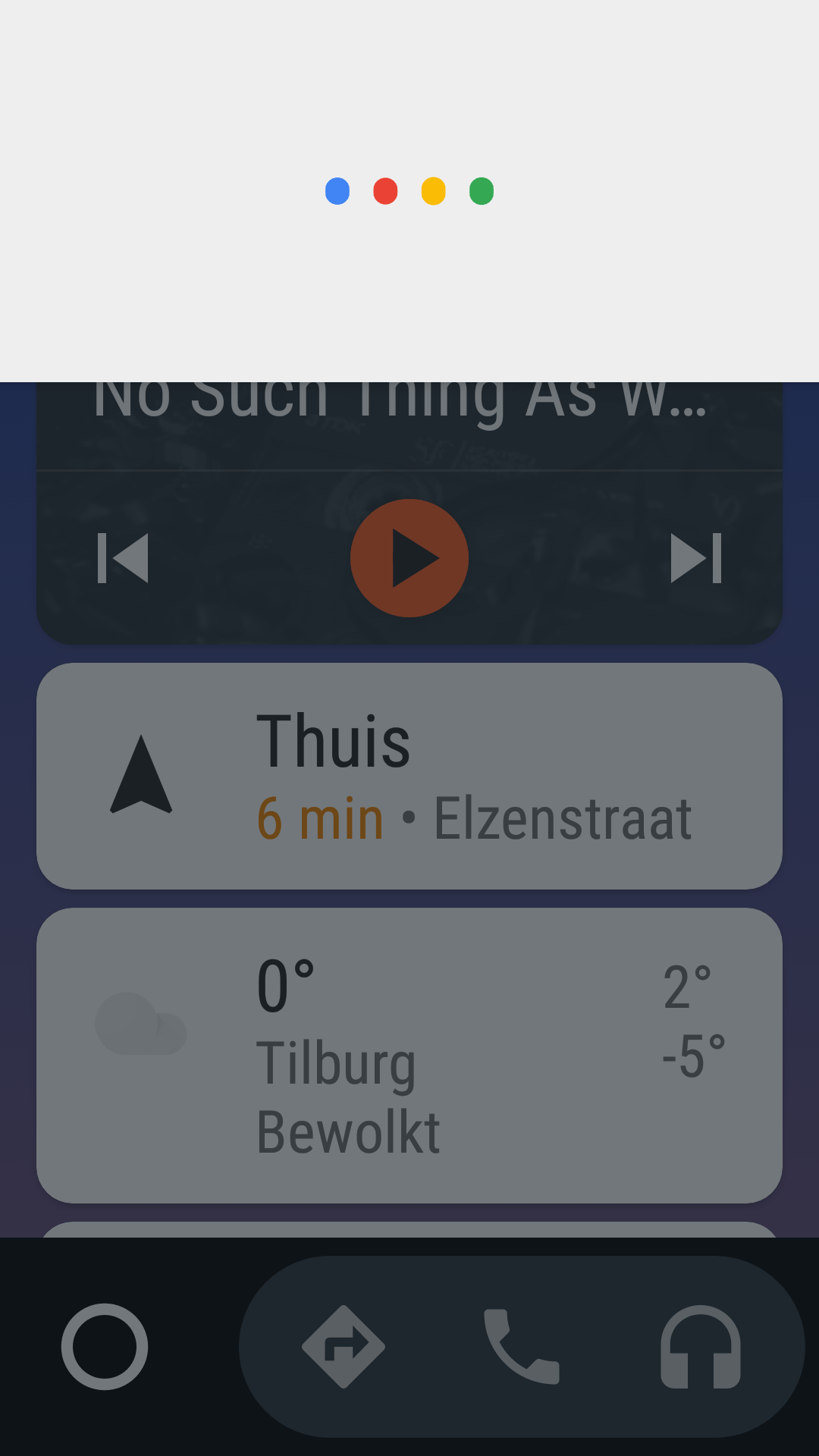 Spraakbesturing
Spraakbesturing
Android Auto mag dan wel zo ontworpen zijn dat snelle besturing centraal staat en dat het heel makkelijk is knoppen aan te raken, maar tijdens het rijden moet je dat eigenlijk helemaal niet doen. Gelukkig is er nog een andere manier om je telefoon te bedienen en dat is met stembesturing. Dat kan met Google Assistent, de slimme assistent die over in de app prominent aanwezig is. Voor telefoons waarvoor Google Assistent nog niet beschikbaar is, is de spraakbesturing iets minder uitgebreid. Dan werk je met Google Now, de oudere versie van de spraakbesturing waarmee je alleen wat rudimentaire commando’s kunt geven. Assistent is slimmer waardoor je echt een gesprek kunt voeren, zodat je niet (zoals bij Google Now) allerlei commando’s uit je hoofd hoeft te leren.
Je kunt Google Assistent overal in Android Auto oproepen met het (gesproken) commando OK Google. Dat kan bijvoorbeeld tijdens het navigeren. Je kunt dan iets zeggen als “breng me naar het dichtstbijzijnde tankstation”, of “navigeer me naar huis”. Dat kan niet alleen bij het navigeren, maar ook in alle andere schermen van Android Auto. Vanuit het thuisscherm kun je bijvoorbeeld zeggen “Speel muziek af” of zelfs welke specifieke artiest of afspeellijst je wil horen. Het kan even duren voor je alle commando's voor Google Assistent uit je hoofd kent (een keer googelen kan ook helpen!) dus misschien zit je in het begin heel vaak suf "Ok Google!" tegen je telefoon te schreeuwen. Maar veilig autorijden is wel wat waard, toch? Goede reis!
Google is niet het enige bedrijf dat een speciaal systeem voor de auto heeft ontworpen. Ook concurrent Apple probeert dat met CarPlay. Dat werkt vergelijkbaar met Android Auto: fabrikanten kunnen het op inbouwsystemen zetten, of het zelfs in auto’s zetten. CarPlay werkt vervolgens met slimme assistent Siri waarmee je commando’s kunt geven, maar je kunt het programma niet als app downloaden zoals bij Android.
Let op: als je aan de slag gaat met apk’s, is dat volledig voor eigen verantwoordelijkheid. PC-Active en HCC kunnen op geen enkele manier aansprakelijk gesteld worden voor eventuele schade.
Credits bij afbeelding van Android Auto in een echte auto: https://commons.wikimedia.org/wiki/File:Android_Auto_(18634357025).jpg